O Google Docs é uma ferramenta de processamento de texto versátil que oferece inúmeras opções para personalizar os seus documentos. Se dominar as definições básicas do Google Docs, pode trabalhar de forma mais eficiente e garantir que os seus documentos são concebidos exatamente como pretende. Estas instruções guiá-lo-ão através dos passos essenciais para personalizar as definições básicas do Google Docs, para que possa trabalhar da melhor forma com esta ferramenta.
Principais conclusões
- Pode criar novos documentos diretamente no Google Docs ou abrir documentos existentes.
- Guardar, copiar e organizar documentos é feito de forma intuitiva, utilizando as funções do Google Drive.
- As definições linguísticas são cruciais para a correção automática e o reconhecimento de texto.
- É importante manter a estrutura dos seus documentos com pastas e nomes adequados.
Instruções passo a passo
1. criar um novo documento
Em primeiro lugar, abra o Google Docs e crie um novo documento diretamente através do menu "Ficheiro". É rápido e fácil, basta clicar em "Novo". Também tem a opção de selecionar um modelo. Isto é particularmente útil se precisar de um formato específico ou se quiser criar um CV ou um projeto.
2. abrir e organizar documentos
Se já estiver a trabalhar num documento ou quiser abrir um documento existente, vá novamente a "Ficheiro" e selecione "Abrir". Assim, terá acesso a todos os seus ficheiros e poderá selecionar o documento que pretende. Para este exemplo, vamos abrir um CV que criou anteriormente. Esta função permite-lhe alternar rapidamente entre diferentes documentos para que possa trabalhar de forma mais eficiente.
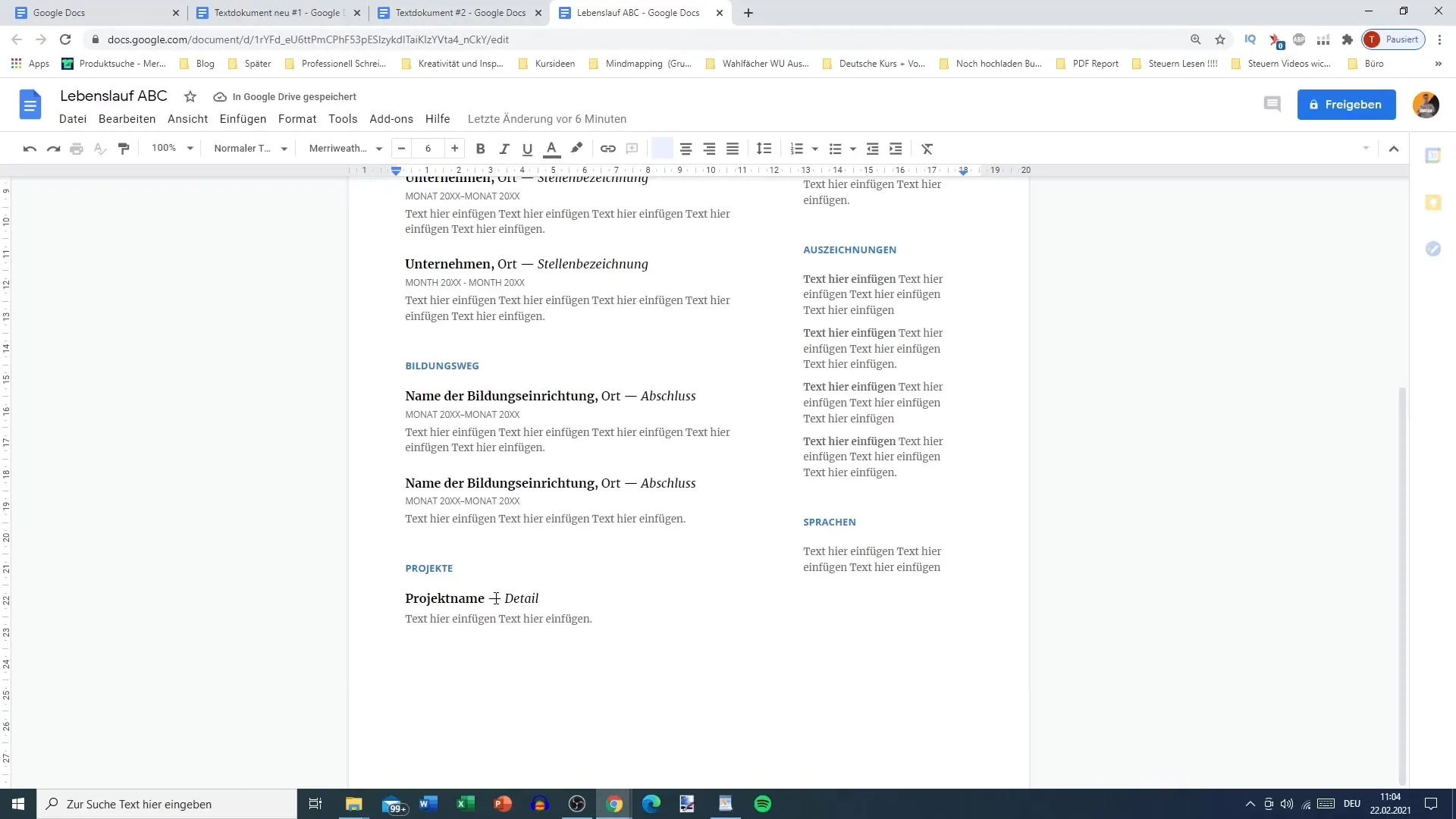
3. copiar e mudar o nome
Pode criar uma cópia do seu documento se precisar de diferentes versões de um texto. Para isso, selecione a opção "Criar uma cópia" e dê um nome ao novo ficheiro, por exemplo, "Documento de texto 3". Também pode renomear os documentos no menu "Ficheiro" para que sejam mais fáceis de encontrar.
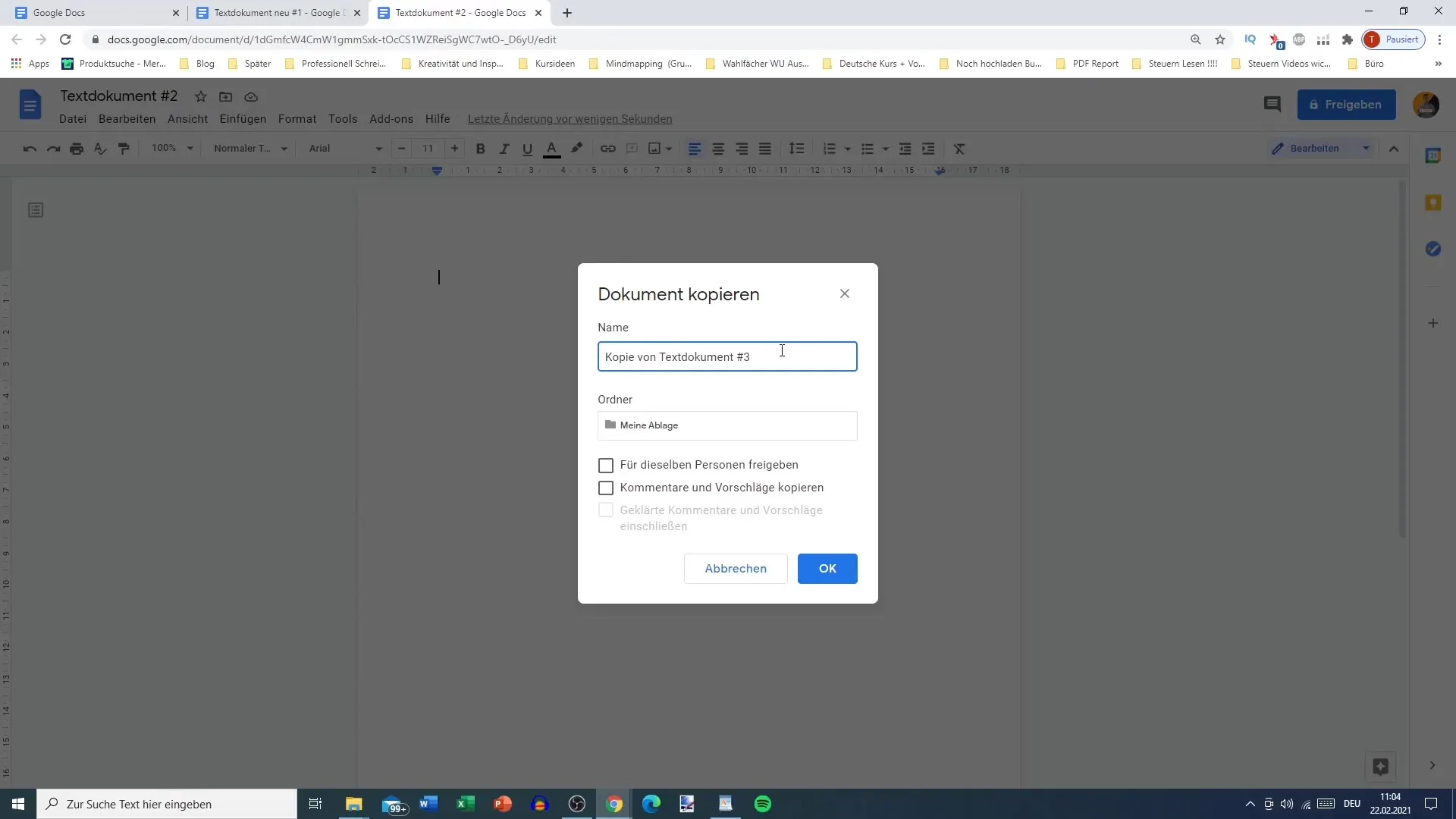
4. Verificar o histórico de versões
Uma função interessante do Google Docs é o histórico de versões. Também pode encontrá-lo no menu "Ficheiro". Aqui pode ver todas as alterações e as diferentes versões do seu documento, o que lhe permite verificar os carregamentos anteriores e, se necessário, repor as versões se tiver apagado algo acidentalmente.
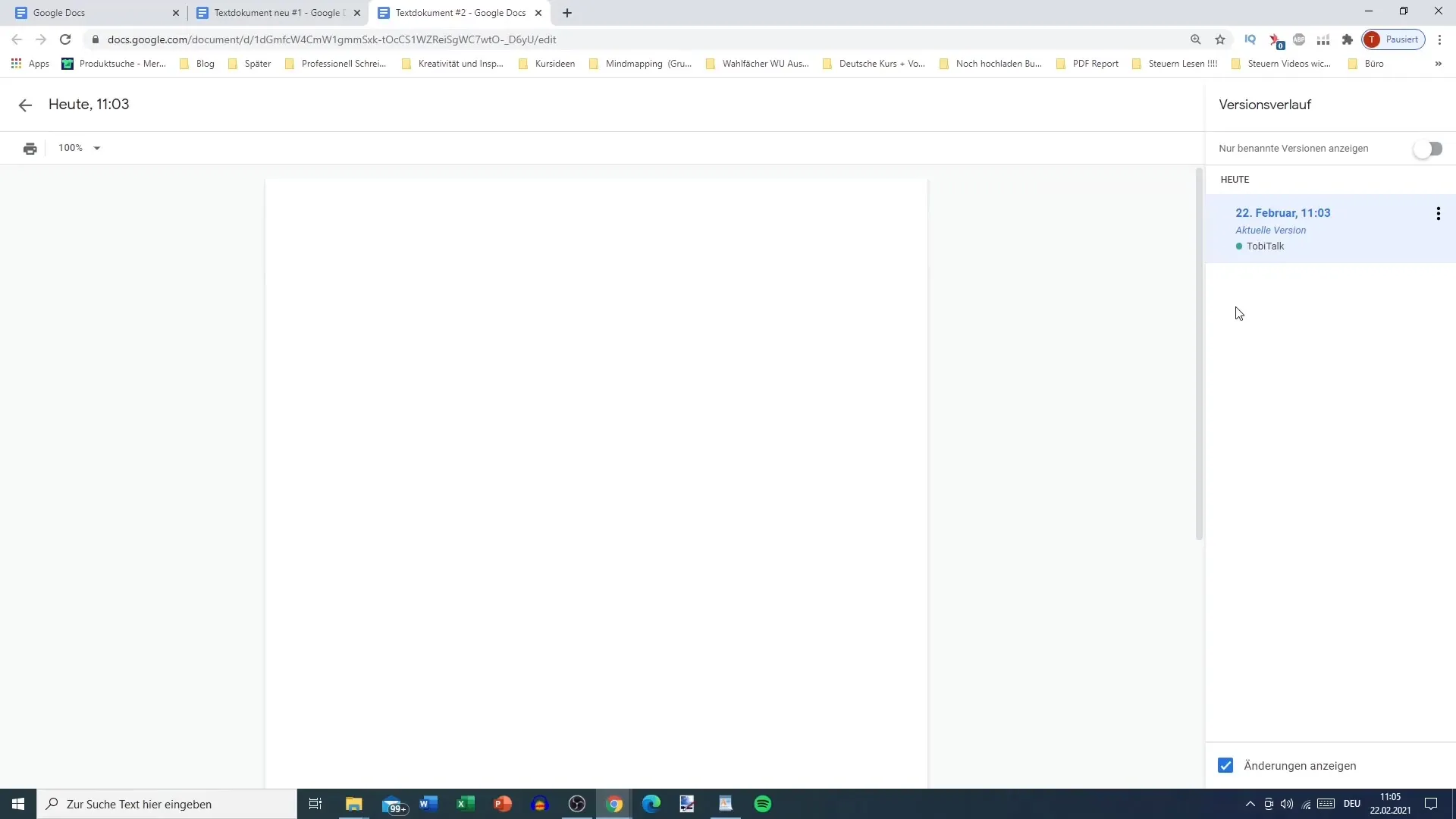
5. Disponibilizar documentos offline
Se tenciona trabalhar sem ligação à Internet, é importante disponibilizar o seu documento offline. Clique em "Ficheiro" e active a função offline. O seu documento será então guardado no seu dispositivo e poderá ser editado sem acesso online. O visto cinzento confirma que tudo está corretamente configurado.
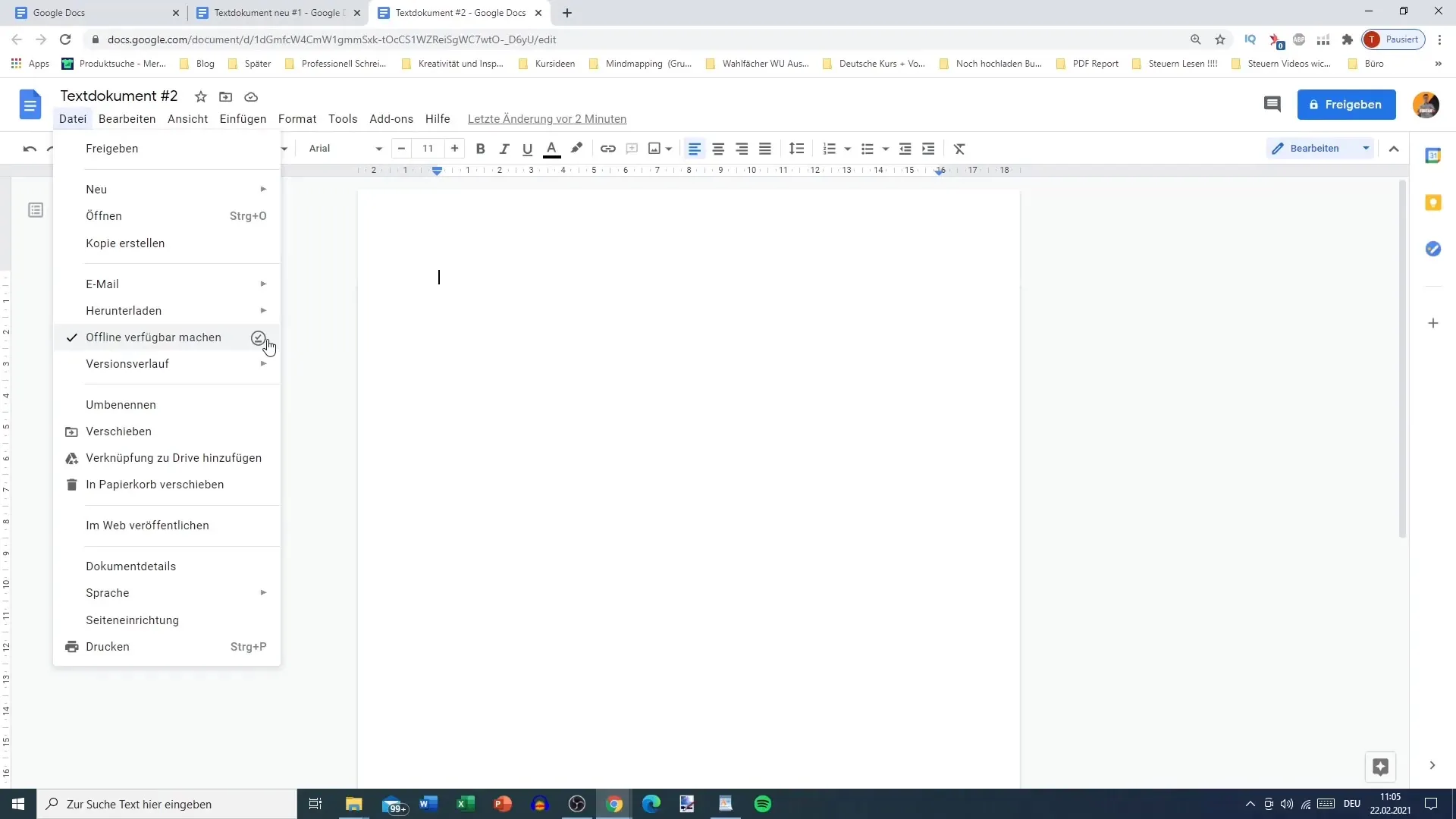
6 Estrutura e organização dos seus documentos
Para maior clareza, recomendo que organize os seus documentos em diferentes pastas. Pode criar novas pastas clicando no botão correspondente no Google Drive. Nomes como "Documentos de texto Curso de vídeo" ajudam a manter as coisas organizadas.
7. definir o idioma para a correção automática e a introdução de idioma
A definição do idioma é crucial para a correção automática e a introdução do idioma. Pode ajustar o idioma no menu em "Ferramentas". Selecione o idioma pretendido, por exemplo, alemão ou inglês (EUA ou Grã-Bretanha). Isto é importante para garantir que os textos são reconhecidos corretamente e formatados corretamente em termos de gramática.
8. Configuração básica da página
A paginação, incluindo as margens e o alinhamento, é importante para a apresentação dos seus documentos. Os seus documentos devem ser bem estruturados e apelativos. No menu "Ficheiro", encontra as definições de apresentação da página onde pode fazer estes ajustes.
9 Imprimir o documento
Quando o seu documento estiver finalizado, pode ser enviado para a impressora. No menu "Ficheiro", encontra a opção de impressão, que lhe permite ajustar várias definições de impressão antes de clicar em "Imprimir".
10. Escreva os seus primeiros textos
Com as definições já efectuadas, está pronto para escrever os seus primeiros textos no Google Docs. Utilize as várias funções e opções para personalizar os seus textos e registar os seus pensamentos de forma eficiente.
Resumo
Personalizar as definições básicas do Google Docs é essencial para utilizar este processador de texto eficaz. Desde a criação de novos documentos até à abertura de ficheiros existentes e à organização do seu trabalho no Google Drive - todos estes passos são cruciais para trabalhar eficazmente. Ao ter em conta as definições de idioma e a configuração da página, pode criar um ambiente de trabalho ideal. Está agora bem equipado para estruturar as suas ideias e ser produtivo no Google Docs.
Perguntas frequentes
Como posso criar um novo documento no Google Docs? Vá a "Ficheiro", selecione "Novo" e escolha um documento em branco ou um modelo.
Como posso guardar um documento offline?Active a disponibilidade offline no menu "Ficheiro" para guardar o seu documento para edição sem uma ligação à Internet.
Como posso alterar as definições de idioma para a correção automática? Vá a "Ferramentas", selecione "Idioma" e, em seguida, o idioma pretendido.
Como posso verificar o histórico de versões de um documento?Clique em "Ficheiro" no menu e depois em "Mostrar histórico de versões". Aí pode ver todas as alterações e versões.
Como posso organizar os meus documentos no Google Drive?Crie novas pastas no Google Drive e atribua os seus documentos às categorias adequadas.


